Apeaksoft iOS System Recovery是一款深受廣大用戶喜愛的iOS系統復原軟體。作為iOS系統恢復的領導者,Apeaksoft iOS系統恢復可以修復任何iOS系統問題,如解鎖失敗、卡在恢復模式、卡在蘋果標誌、卡在耳機模式、黑/紅/藍/白屏死機等。該軟體適用於所有iOS 設備,例如iPhone 15 Pro/15/14 Pro Max/14 Pro/14 Plus/14/13/13 mini/13 Pro/13 Pro Max/12/12 Pro/12 Pro Max/12 mini/ 11/11 Pro/11 Pro Max/XS/XS Max/XR/X/8/8 Plus、iPad 10/iPad Pro/Air/mini 6/mini、iPod 等。
為了解決一些簡單的問題,iOS系統恢復還提供免費快速修復功能。點擊後,無需選擇類別、類型、型號等操作。只需輕輕一按。它將為您解決問題。

步驟二 首先,您需要點擊以下連結下載軟體:https://downloads.apeaksoft.com/iphone-data-recovery.exe
步驟二 雙擊下載的檔案。然後它將引導您進入安裝 Apeaksoft iOS System Recovery 的過程。
選擇您用於軟件的語言。 然後點擊 OK.
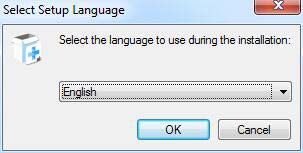
步驟二 請仔細閱讀許可協議,然後點擊 我同意協議。 然後點擊 下一頁.
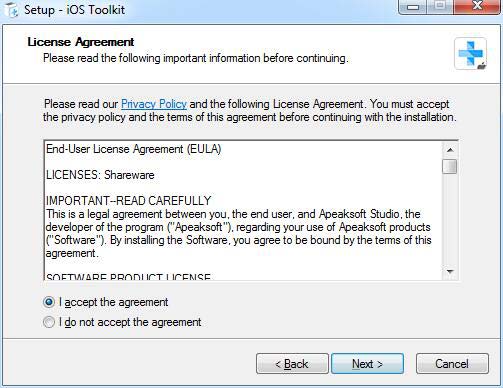
步驟二 然後您需要設定有關Apeaksoft iOS System Recovery的檔案的儲存路徑。
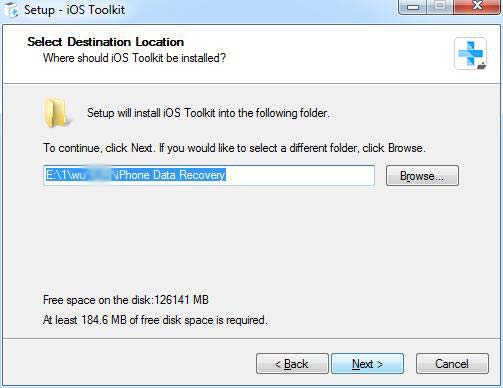
步驟二 在下一個視窗中,您可以選擇是否要建立捷徑、在何處建立捷徑以及適用使用者的設定。然後點擊 下一頁.
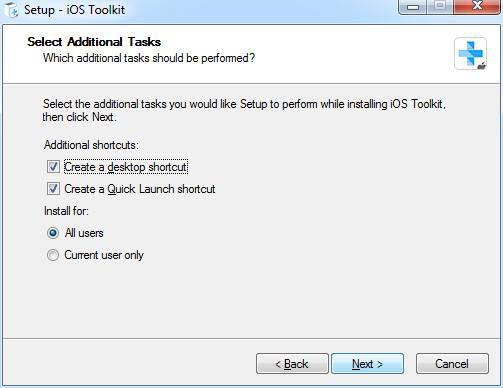
步驟二 以下視窗將顯示您所做的所有設定。確保它們正確並單擊 安裝.
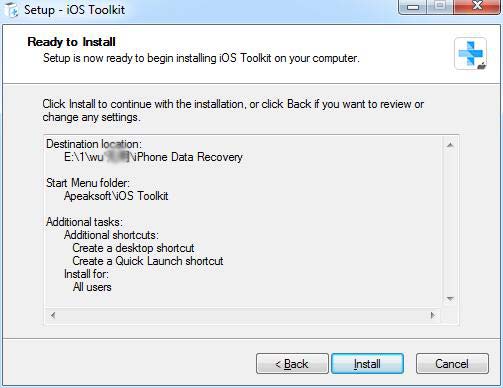
幾秒鐘後,您可以看到完成視窗。您也可以點擊 完 推出它。
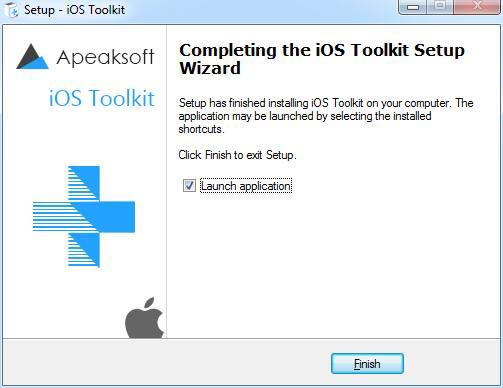
當您第一次執行軟體時,會彈出註冊視窗。輸入您的電子郵件地址和註冊碼。

第二種註冊方式是點選介面右上角的鑰匙圖標,開啟註冊視窗。
順便說一句,單擊菜單圖標來查找 登記 選項。登記 選項。

注意: 購買成功後,註冊碼將發送至您在訂單中填寫的電子郵件地址。
電郵地址: 您填寫訂單表格的電子郵件地址。
註冊碼: 成功購買後收到的訂單確認信中標記為啟動金鑰、許可證代碼或 KEYCODE(S) 的字串。
在您的PC上啟動iOS系統恢復。 請點擊 iOS系統恢復 在主介面中。然後您將輸入 iOS系統恢復 選項。

啟動軟件後,您需要通過USB將iDevice連接到PC。 然後點擊 開始 按鈕,這個專業程式可以偵測您的 iOS 裝置。

你可以點擊 免費快速修復 如下圖所示,當您遇到一些正常問題,例如壓碎或凍結,並且希望將設備保存到正常狀態而不需要進一步操作時。這個小功能將幫助您在幾秒鐘內解決這些問題。

如果 免費快速修復 功能無法解決您的 iPhone 問題,請點選 修復 進入下一個視窗尋找解決方案。

以下窗口中有兩種維修類型。
標準模式:解決iPhone系統問題,並完整保留設備上的所有數據。
進階模式:修復您的 iPhone 系統問題,但會刪除裝置上的所有資料。而且這個模式可以解決你所有的系統問題,而且成功率更高。
請仔細考慮並選擇所需的模式。 然後點擊 確認.

如下圖所示,您需要選擇 iOS 裝置的類別、類型和正確的 iOS 型號。

注意每個版本的狀態,圖表的第四行。
如果您的PC上沒有該版本,則需要單擊 下載 下載系統。完成下載將需要幾分鐘的時間。
如果有,請單擊 進口 輸入固件。
在左下角,您可以設置下載固件的保存路徑。

設置所有選項後,單擊 下一頁 開始恢復過程。

當您的 iPhone 應用程式無法運行時,您可能想到的第一個解決方案是透過線上指南進行故障排除。然而,當應用程式無法運作是由 iOS 軟體問題引起時,iOS 系統復原也可以為您提供很大幫助。
iPhone不會播放視頻? iPhone無法連接iTunes? iPhone不會旋轉?
透過更改 iPhone 設定來解決這些問題。此外,讓 iOS 系統復原協助您修復 iOS 系統問題所造成的問題。
當您的 iPhone/iPad/iPod 陷入 Apple 標誌或循環重新啟動時,iOS 系統恢復仍然適用。
沒有人能夠預測事故的發生。當你的iPhone出現進水、發燙、突然沒聲音等意外狀況時,iOS系統恢復可以準確解決問題。
iPhone 沒有密碼就被鎖定了?立即使用 iOS 系統恢復來重置它。對於那些健忘的人來說,它可以被刪除作為密碼。
還在為 iPhone 的白螢幕或紅螢幕而煩惱嗎? iOS 系統復原將很快解決這個問題。
Apeaksoft iOS System Recovery for Mac是一款深受廣大用戶喜愛的iOS系統復原軟體。作為iOS系統恢復的領導者,Apeaksoft iOS System Recovery for Mac可以修復任何iOS系統問題,如解鎖失敗、卡在恢復模式、卡在蘋果標誌、卡在耳機模式、黑/紅/藍/白屏死機、等等。該軟體適用於所有iOS 設備,如iPhone 15/14/13/12/11/X/8、iPad Pro/Air/mini、iPod 等。
為了解決一些簡單的問題,Mac 版 iOS 系統復原還提供免費快速修復功能。點擊後,無需選擇類別、類型、型號等操作。只需輕輕一按。它將為您解決問題。

步驟二 首先,您需要透過點擊以下連結下載 Apeaksoft iOS System Recovery for Mac:https://downloads.apeaksoft.com/mac/iphone-data-recovery-for-mac.dmg
步驟二 雙擊下載的檔案。然後它會顯示一個窗口,您可以將圖標拖到“應用程式”資料夾中。您也可以雙擊該圖示來啟動該軟體。
當您在未註冊的情況下執行本軟體時,本軟體會為您彈出註冊視窗。輸入您的電子郵件地址和註冊碼。

第二種註冊方式是點選介面右上角的鑰匙圖標,開啟註冊視窗。

順便說一句,單擊“幫助”菜單以查找 登記 選項。

注意: 購買成功後,註冊碼將發送至您在訂單中填寫的電子郵件地址。
電郵地址: 您填寫訂單表格的電子郵件地址。
註冊碼: 成功購買後收到的訂單確認信中標記為啟動金鑰、許可證代碼或 KEYCODE(S) 的字串。
雙擊Mac上的Mac版iOS系統恢復。 選擇 iOS系統恢復 在主界面中。 然後您將輸入 iOS系統恢復 選項。

通過USB將iOS設備連接到Mac。 請點擊 開始 讓軟體檢測您的裝置。

你可以點擊 免費快速修復 如下圖所示,當您遇到一些正常問題,例如壓碎或凍結,並且希望將設備保存到正常狀態而不需要進一步操作時。這個小功能將幫助您在幾秒鐘內解決這些問題。

如果 免費快速修復 功能無法修復您的iOS系統問題,那麼您需要點擊 修復 進入下一個視窗尋找答案。

這是Apeaksoft iOS System Recovery中的兩種修復類型。
標準模式:解決iPhone系統問題,並完整保留設備上的所有數據。
進階模式:修復您的 iPhone 系統問題,但會刪除裝置上的所有資料。而且這個模式可以解決你所有的系統問題,而且成功率更高。
選擇所需的模式,然後單擊 確認.

如下圖所示,您需要選擇類別、類型和正確的 iOS 型號。

查看每個版本的狀態。 如果您的 Mac 上沒有該版本,則需要單擊 下載 下載目標版本。完成下載將需要幾分鐘的時間。如果有,請點擊 進口 輸入韌體。
在左下角,您可以設置下載固件的保存路徑。

設置所有選項後,單擊 下一頁 開始恢復過程。
